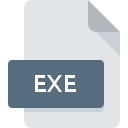
Extensión de archivo EXE
Windows Executable Format
-
DeveloperMicrosoft
-
Category
-
Popularidad3.8 (74 votes)
¿Qué es el archivo EXE?
El archivo con extensión EXE contiene el programa compilado de Microsoft Windows, DOS u OS / 2 y sus recursos. Los archivos EXE pueden almacenar aplicaciones, juegos, instaladores o malware. Dichos archivos se pueden ejecutar utilizando la línea de comandos o GUI haciendo doble clic en ellos. Los archivos EXE son dependientes del sistema. El archivo almacena los datos en formato binario y su firma determina su tipo. Los más populares son los siguientes seis formatos EXE:
- MZ - Formato 16-bi t nativo a DOS.
- NE - Formato de 'Nuevo ejecutable' de 16 bits utilizado por DOS 4.0 y versiones de Windows de 16 bits; no se puede ejecutar en sistemas DOS anteriores, pero es compatible con sistemas Windows y OS / 2 de 32 bits,
- LX - Formato de 32 bits para OS / 2 versión 2.0 y posteriores,
- LE - Formato de 16/32 bits nativo de OS / 2, pero utilizado principalmente para controladores VxD para sistemas Windows más antiguos (aquellos lanzados antes del año 2000)
- PE : versiones “ejecutables portátiles”, tanto de 32 bits como de 64 bits (PE32 +) para ciertas ediciones del sistema Windows; introducido junto con Windows NT.
Los archivos EXE pueden almacenar recursos tales como elementos GUI, audio y otros datos. Es importante recordar que no todos los tipos de archivos EXE pueden ejecutarse en un sistema dado, ya que tales archivos dependen de la plataforma. Para ejecutar un archivo EXE en un sistema diferente, se requiere un software o un complemento de emulación de DOS / Windows apropiado. Los archivos EXE de fuentes desconocidas o no confiables deben manejarse con lata, ya que conllevan un riesgo de infección de malware si se ejecutan.
Programas que admiten la extensión de archivo EXE
Los archivos con el sufijo EXE se pueden copiar a cualquier dispositivo móvil o plataforma del sistema, pero puede que no sea posible abrirlos correctamente en el sistema de destino.
Programas compatibles con el archivo EXE
Updated: 03/11/2022
¿Cómo abrir un archivo EXE?
Los problemas para acceder a EXE pueden deberse a varias razones. Afortunadamente, los problemas más comunes con los archivos EXE se pueden resolver sin un conocimiento profundo de TI, y lo más importante, en cuestión de minutos. La lista a continuación lo guiará a través del proceso de abordar el problema encontrado.
Paso 1. Descargue e instale 7-Zip
 La causa principal y más frecuente que impide a los usuarios abrir archivos EXE es que ningún programa que pueda manejar archivos EXE esté instalado en el sistema del usuario. La solución más obvia es descargar e instalar 7-Zip o uno de los programas enumerados: Microsoft Windows 8, Microsoft Windows 7, Microsoft Visual Studio. Arriba encontrará una lista completa de programas que admiten archivos EXE, clasificados según las plataformas del sistema para los que están disponibles. Si desea descargar el instalador 7-Zip de la manera más segura, le sugerimos que visite el sitio web Igor Pavlov y lo descargue de sus repositorios oficiales.
La causa principal y más frecuente que impide a los usuarios abrir archivos EXE es que ningún programa que pueda manejar archivos EXE esté instalado en el sistema del usuario. La solución más obvia es descargar e instalar 7-Zip o uno de los programas enumerados: Microsoft Windows 8, Microsoft Windows 7, Microsoft Visual Studio. Arriba encontrará una lista completa de programas que admiten archivos EXE, clasificados según las plataformas del sistema para los que están disponibles. Si desea descargar el instalador 7-Zip de la manera más segura, le sugerimos que visite el sitio web Igor Pavlov y lo descargue de sus repositorios oficiales.
Paso 2. Verifica que tienes la última versión de 7-Zip
 ¿Aún no puede acceder a los archivos EXE aunque 7-Zip esté instalado en su sistema? Asegúrese de que el software esté actualizado. A veces, los desarrolladores de software introducen nuevos formatos en lugar de los que ya son compatibles con las nuevas versiones de sus aplicaciones. La razón por la que 7-Zip no puede manejar archivos con EXE puede ser que el software está desactualizado. La versión más reciente de 7-Zip es compatible con versiones anteriores y puede manejar formatos de archivo compatibles con versiones anteriores del software.
¿Aún no puede acceder a los archivos EXE aunque 7-Zip esté instalado en su sistema? Asegúrese de que el software esté actualizado. A veces, los desarrolladores de software introducen nuevos formatos en lugar de los que ya son compatibles con las nuevas versiones de sus aplicaciones. La razón por la que 7-Zip no puede manejar archivos con EXE puede ser que el software está desactualizado. La versión más reciente de 7-Zip es compatible con versiones anteriores y puede manejar formatos de archivo compatibles con versiones anteriores del software.
Paso 3. Asociar Windows Executable Format archivos con 7-Zip
Después de instalar 7-Zip (la versión más reciente) asegúrese de que esté configurado como la aplicación predeterminada para abrir archivos EXE. El siguiente paso no debería plantear problemas. El procedimiento es sencillo y en gran medida independiente del sistema.

Cambie la aplicación predeterminada en Windows
- Elija la entrada del menú de archivo al que se accede haciendo clic con el botón derecho del mouse en el archivo EXE
- Luego, seleccione la opción y luego, usando abra la lista de aplicaciones disponibles
- Finalmente seleccione , señale la carpeta donde está instalado 7-Zip, marque la casilla Usar siempre esta aplicación para abrir archivos EXE y configure su selección haciendo clic en el botón

Cambie la aplicación predeterminada en Mac OS
- En el menú desplegable, al que se accede haciendo clic en el archivo con la extensión EXE, seleccione
- Vaya a la sección . Si está cerrado, haga clic en el título para acceder a las opciones disponibles.
- De la lista, elija el programa apropiado y confirme haciendo clic en
- Debería aparecer una ventana de mensaje informando que este cambio se aplicará a todos los archivos con la extensión EXE. Al hacer clic en confirma su selección.
Paso 4. Verifique que el EXE no esté defectuoso
Si el problema persiste después de seguir los pasos 1-3, verifique si el archivo EXE es válido. Pueden surgir problemas al abrir el archivo debido a varias razones.

1. Verifique el archivo EXE para virus o malware
Si el EXE está realmente infectado, es posible que el malware esté bloqueando su apertura. Escanee el archivo EXE y su computadora en busca de malware o virus. Si el archivo EXE está realmente infectado, siga las instrucciones a continuación.
2. Compruebe si el archivo está dañado o dañado
Si otra persona le envió el archivo EXE, pídale a esta persona que le reenvíe el archivo. Es posible que el archivo no se haya copiado correctamente en un almacenamiento de datos y esté incompleto y, por lo tanto, no se pueda abrir. Si el archivo EXE se ha descargado de Internet solo parcialmente, intente volver a descargarlo.
3. Verifique si su cuenta tiene derechos administrativos
A veces, para acceder a los archivos, el usuario debe tener privilegios administrativos. Cambie a una cuenta que tenga los privilegios necesarios e intente abrir el archivo Windows Executable Format nuevamente.
4. Compruebe si su sistema puede manejar 7-Zip
Los sistemas operativos pueden tener suficientes recursos gratuitos para ejecutar la aplicación que admite archivos EXE. Cierre todos los programas en ejecución e intente abrir el archivo EXE.
5. Asegúrese de tener instalados los últimos controladores y actualizaciones y parches del sistema
El sistema, los controladores y los programas actualizados regularmente mantienen su computadora segura. Esto también puede evitar problemas con los archivos Windows Executable Format. Es posible que los archivos EXE funcionen correctamente con el software actualizado que corrige algunos errores del sistema.
Conversión de archivo EXE
Conversiones de archivo de extensión EXE a otro formato
Conversiones de archivo de otro formato a un archivo EXE
¿Quieres ayudar?
Si dispones de información adicional acerca de la extensión de archivo EXE estaremos agradecidos si la facilitas a los usuarios de nuestra página web. Utiliza el formulario que se encuentra aquí y mándanos tu información acerca del archivo EXE.

 Windows
Windows 





 MAC OS
MAC OS 

 Linux
Linux 
